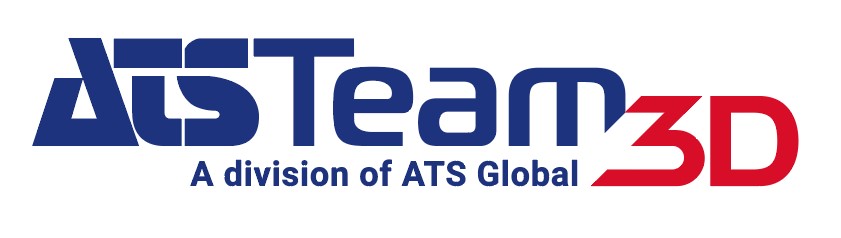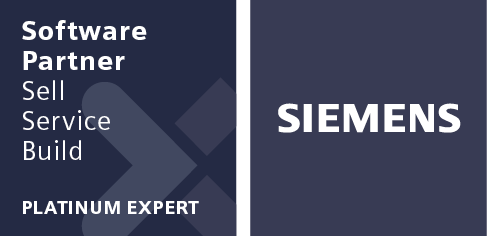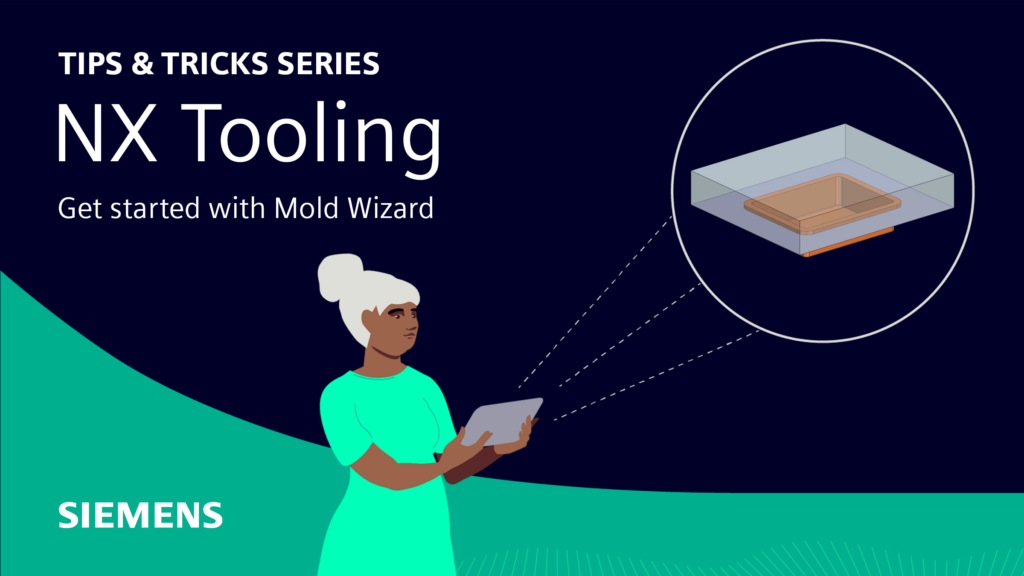NX Tooling | NX Tips and Tricks
Continuiamo la nostra serie di suggerimenti e trucchi del software NX™. In questo episodio andiamo a concentrarci sulle nuove funzionalità degli strumenti, con particolare attenzione alla procedura guidata NX Mold.
Diamo un’occhiata!
Cos’è la procedura guidata NX Mold?
NX Mold Wizard offre un ambiente di lavoro completo in cui progettare stampi per parti in plastica stampate a iniezione. È possibile produrre un report sui costi dello stampo completamente personalizzabile e generare rapidamente un progetto di stampo completo di tutte le funzionalità.
Utilizzare il comando Inizializza progetto per iniziare la progettazione dello stampo
Il primo passaggio nel flusso di lavoro ci consente di avviare il processo di progettazione dello stampo e può essere eseguito utilizzando il comando Inizializza progetto. Il comando può essere utilizzato per creare in modo specifico nuovi progetti di progettazione stampi da corpi e curve. Inoltre, puoi aggiungere ulteriori prodotti ai progetti esistenti per creare famiglie di prodotti stampati.
Una volta selezionato il comando, ti verrà chiesto di selezionare le regioni da includere. È possibile selezionare il file, il percorso, il nome e il materiale da utilizzare. Con la selezione del materiale, i valori di ritiro vengono determinati automaticamente. È importante ricordare che questi valori possono essere impostati anche manualmente.
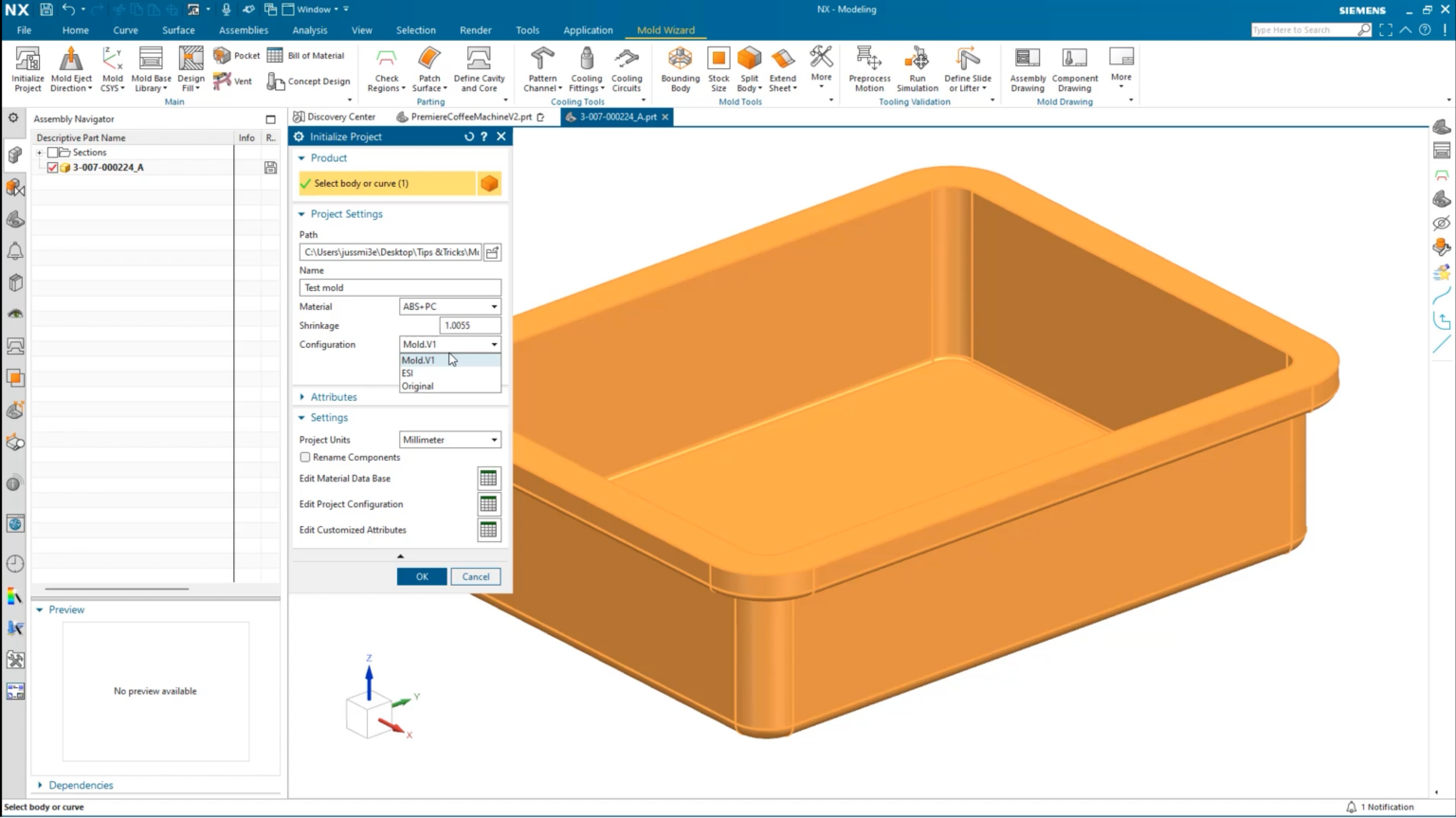
Le parti possono essere prodotte mediante processi di stampaggio tradizionali?
Successivamente, è importante determinare se il tuo stampo può essere prodotto tramite processi di stampaggio tradizionali. I processi tradizionali possono includere lo stampaggio a iniezione, la pressofusione e la fusione in sabbia. Per avviare il processo, quando si utilizza la funzione Controlla regioni, ti verrà chiesto di selezionare il corpo della parte, la direzione di stampaggio e le impostazioni di calcolo. Una volta terminato, è importante utilizzare la scheda Facce per
- Analizzare le facce del modello e i relativi angoli di sformo
- Codificare il colore del modello in base alle condizioni di sformo
- Individuare facce e bordi sottosquadro
Inoltre, la scheda regione può aiutare a identificare eventuali linee di divisione, linee di divisione interne, bordi di divisione incompleti all’interno dello stampo.
Per completare il comando Controlla regioni, puoi anche definire le informazioni per il tuo stampo. Qui puoi controllare e modificare le proprietà della faccia, le proprietà del modello e gli spigoli vivi.
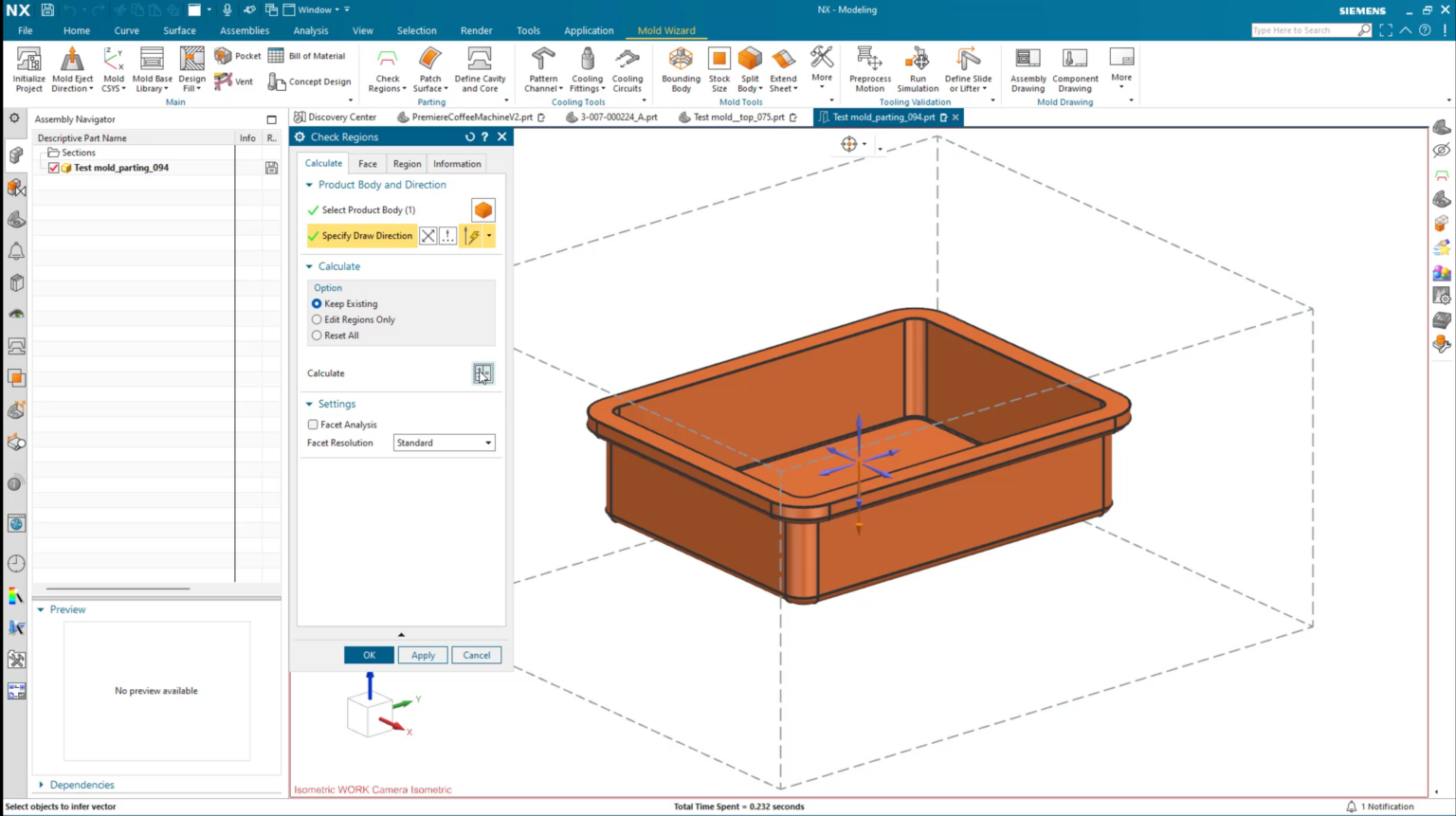
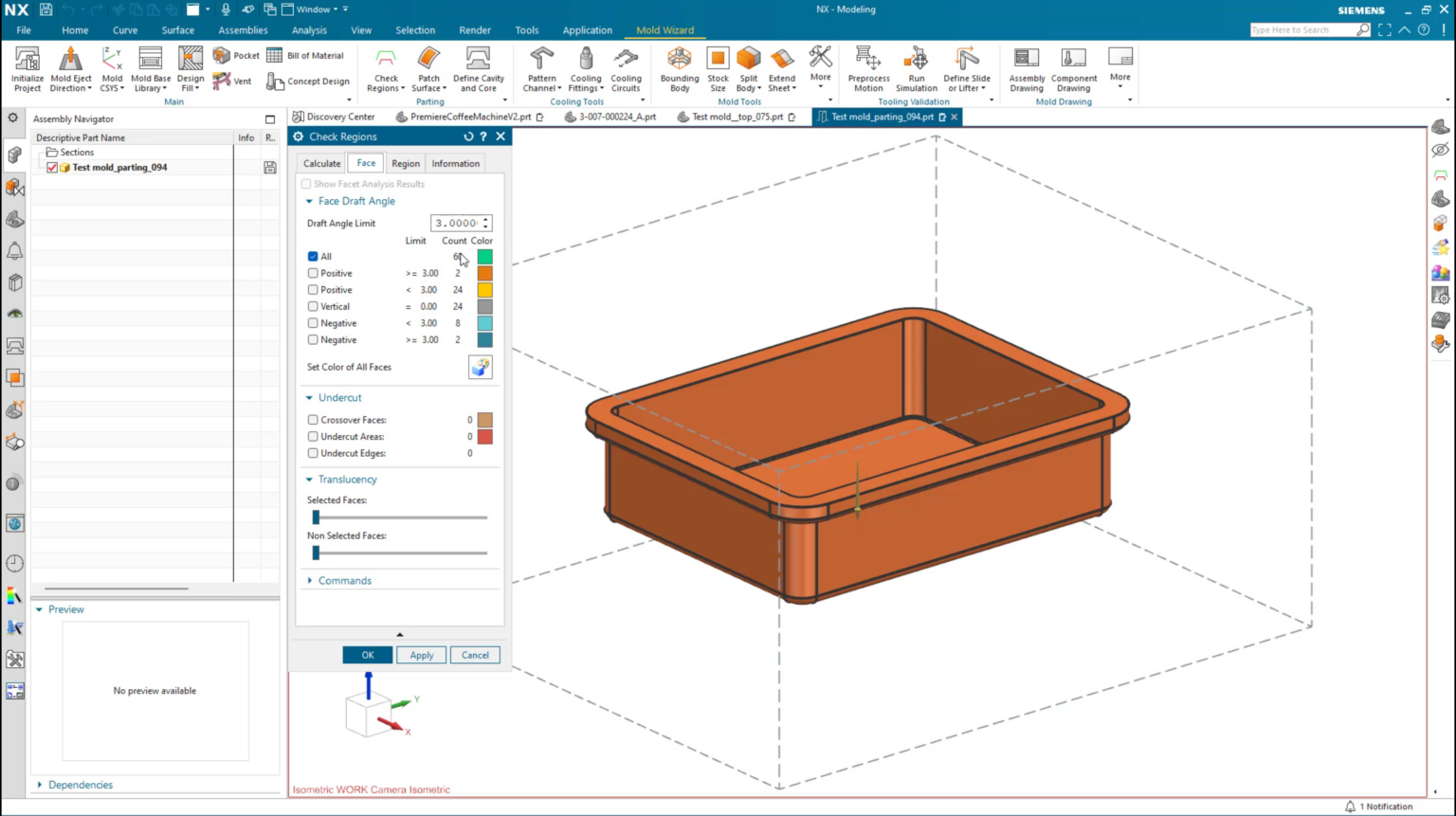
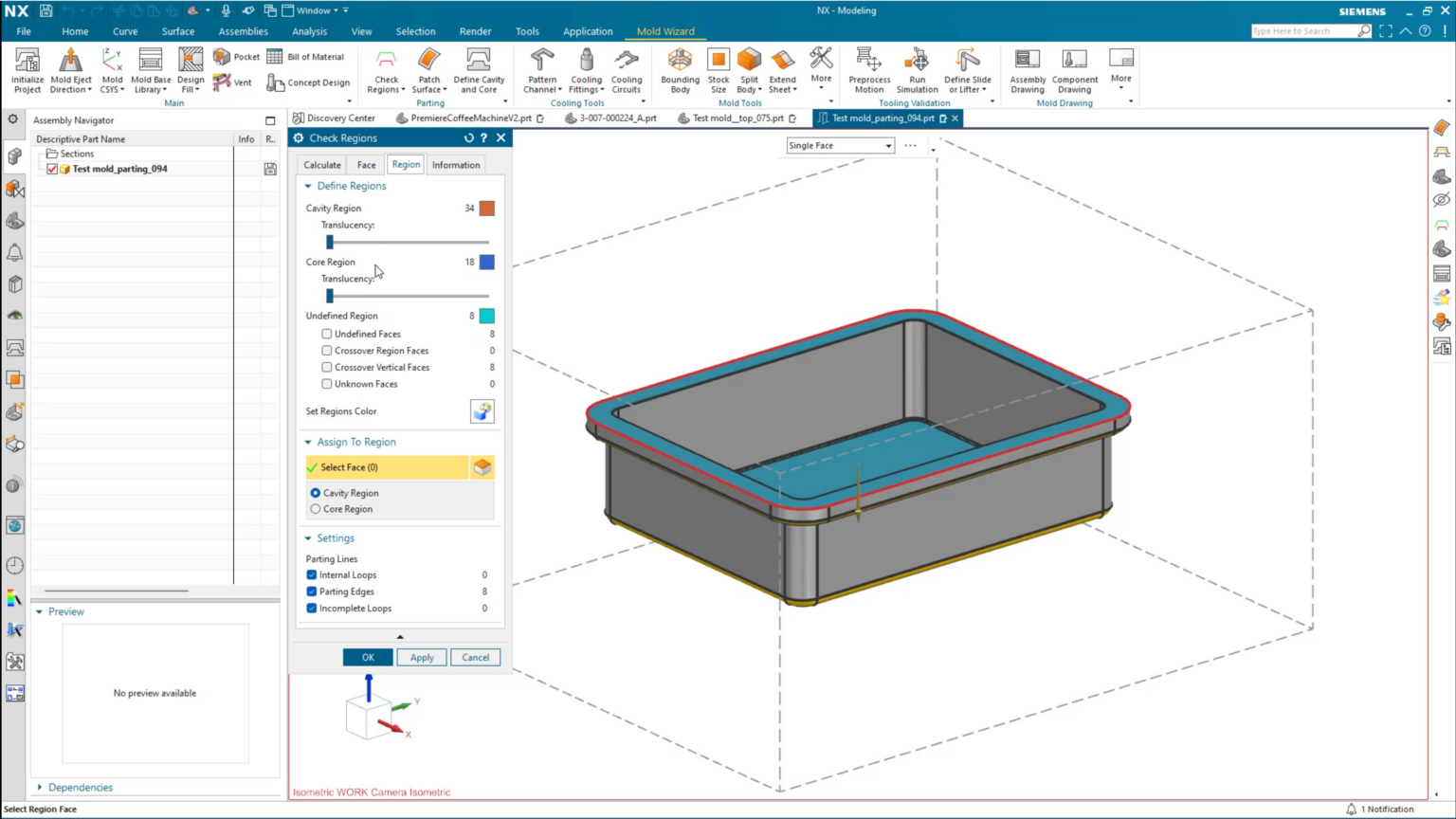
Creare superfici Matrice e Punzone con il comando Definisci regioni
Ora siamo in grado di creare le superfici delle regioni e le linee di divisione per il nostro progetto. E questo può essere ottenuto utilizzando il comando Definisci regioni. Quando il comando è selezionato, vedrai una tabella che organizza il numero di facce, regioni Matrice, regioni Punzone e nuove regioni. Ti verrà richiesto di selezionare il corpo del prodotto e le regioni delle facce dalla loro parte.
Abbiamo quasi finito, ma c’è ancora un’ultima cosa che dobbiamo fare. Selezionare l’opzione Definisci Matrice e Punzone e fare clic su OK. Detto questo, lo stampo è ora pronto per aggiungere canali e funzionalità di raffreddamento.
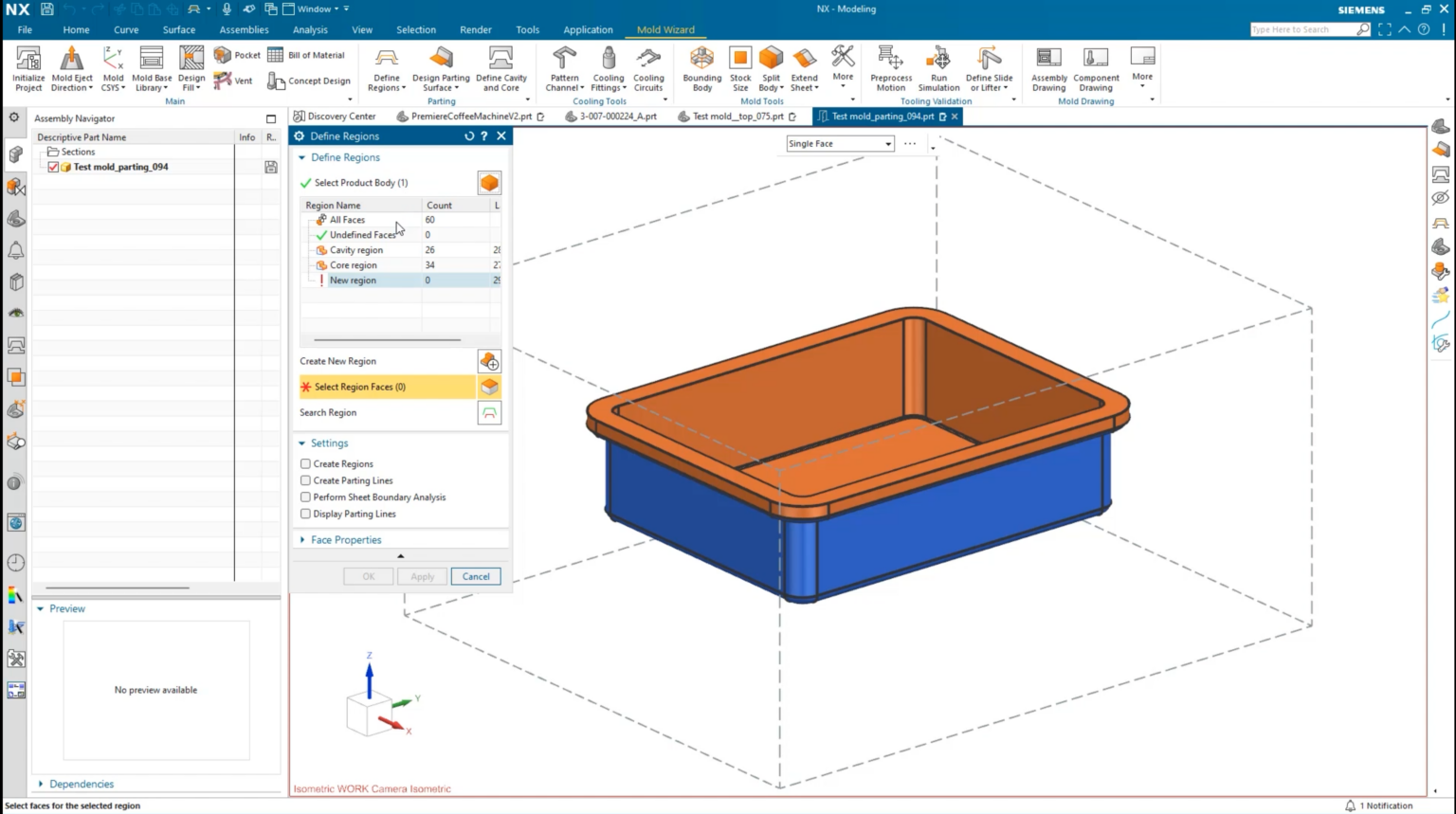
Guarda il Video tutorial: NX Tooling
Continua il tuo viaggio con NX Tips & Tricks
Ci auguriamo che questo post del blog ti abbia fornito alcuni suggerimenti e trucchi utili su come utilizzare lo strumento di Tooling di NX Mold Wizard